通过此工具可使用“Paint Effects”笔刷绘制笔划。有关详细信息,请参见在 3D 中绘制。
以下是“Paint Effects”设置编辑器中的选项,可用于定义“笔划设置”(Stroke Settings)。
可用于在场景视图中交互式预览笔划的渲染外观;您不必在“Paint Effects”面板中查看这些笔划。也可以在场景视图中编辑笔刷属性并查看笔划所发生的更改(“Paint Effects”形状)。
若要对笔划对象建模,需要将其从“Paint Effects”转化为多边形。
若要将所有“Paint Effects”绘制为多边形,请选择“显示 > 渲染 > Paint Effects 网格显示(Display > Rendering > Paint Effects Mesh Display)”。若要将选定笔划绘制为多边形,请选择这些笔划,然后在 strokeShape“属性编辑器”(Attribute Editor)中启用“绘制为网格”(Draw as mesh)(或者,在“Paint Effects 工具”(Paint Effects Tool)设置编辑器中启用“绘制为网格”(Draw as mesh))。。
设置下一个笔划的线框显示质量。百分比越大,笔划线框表示渲染笔划的程度越高。该选项的结果取决于为模板笔刷定义的“简化方法”(Simplify Method)。可以选择让显示百分比影响每步管的数量、分段的数量或者这两者。
该设置可以在绘制笔划后更改。有关详细信息,请参见修改笔划显示质量。
设置下一个笔划偏移和其上绘制笔划的对象或平面之间的所需距离(以世界单位表示)。偏移笔划与平移笔划不同。偏移笔划时,笔划将创建为垂直于笔划路径并与笔划路径保持统一距离,因此如果曲面是凸面,笔划将大于笔划路径。同样,如果曲面是凹面,笔划将小于笔划路径。光标将发生更改以反映置换值。
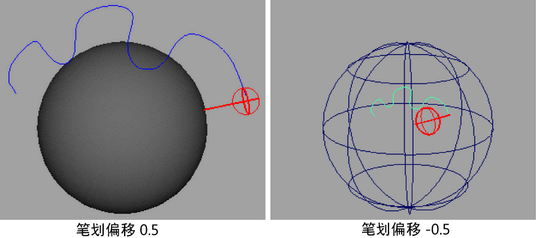
使用 M 热键(“热键编辑器”(Hotkey Editor)“笔刷工具”下的“ModifyDisplacement”)可以交互式更改笔划偏移。有关其他“Paint Effects”热键的信息,请参见“使用默认 Paint Effects 热键”。
该设置可以在绘制笔划后更改。有关详细信息,请参见修改现有笔划。